Adicionar nós de resultados da pesquisa de conjunto de esquema ao workspace
Este tópico explica como adicionar os nós realçados no Gerenciador de Esquema XML como o resultado de uma pesquisa de palavra-chave no workspace.
Observação
Somente os nós globais podem ser adicionados ao workspace.
Este exemplo usa o exemplo de esquema de ordem de compra.
Para adicionar nós definidos do resultado de esquema
Siga as etapas em Como: criar e editar um arquivo de esquema XSD.
Digite “purchaseOrder” na caixa de texto de pesquisa da barra de ferramentas do Gerenciador de XML e clique no botão de pesquisa.

Os resultados da pesquisa são realçados no Gerenciador de Esquema XML e recebem marcas de escala na barra de rolagem vertical.
Adicione os resultados da pesquisa ao workspace clicando no botão Adicionar nós realçados ao Workspace no painel de resultados de resumo.
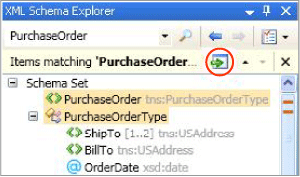
O nó
purchaseOrdere o nóPurchaseOrderTypeaparecem lado a lado na superfície de design da Exibição de Gráfico. Porque os dois nós são relacionados (o elemento depurchaseOrderé do tipo dePurchaseOrderType), uma seta é desenhada entre eles.